
ซอฟต์แวร์นี้จะช่วยให้ไดรเวอร์ของคุณทำงานอยู่เสมอ ทำให้คุณปลอดภัยจากข้อผิดพลาดทั่วไปของคอมพิวเตอร์และความล้มเหลวของฮาร์ดแวร์ ตรวจสอบไดรเวอร์ทั้งหมดของคุณตอนนี้ใน 3 ขั้นตอนง่ายๆ:
- ดาวน์โหลด DriverFix (ไฟล์ดาวน์โหลดที่ตรวจสอบแล้ว)
- คลิก เริ่มสแกน เพื่อค้นหาไดรเวอร์ที่มีปัญหาทั้งหมด
- คลิก อัพเดทไดรเวอร์ เพื่อรับเวอร์ชันใหม่และหลีกเลี่ยงการทำงานผิดพลาดของระบบ
- DriverFix ถูกดาวน์โหลดโดย 0 ผู้อ่านในเดือนนี้
คุณต้องการเรียนรู้วิธีกำจัดข้อความแสดงข้อผิดพลาดหรือไม่ ไม่สามารถใช้หมายเลขผลิตภัณฑ์นี้เพื่อติดตั้งสำเนาขายปลีกของ Windows? หากคำตอบคือใช่ ให้ทำตามคำแนะนำด้านล่างเพื่อค้นหาวิธีแก้ไขปัญหานี้อย่างรวดเร็ว และทำให้ Windows 8 หรือ Windows 10 ของคุณทำงานได้อีกครั้ง
โดยปกติข้อความ “หมายเลขผลิตภัณฑ์นี้ไม่สามารถใช้เพื่อติดตั้งสำเนาปลีกของ Windows” จะปรากฏขึ้นเมื่อคุณพยายาม ติดตั้งระบบปฏิบัติการ Windows 10 บนอุปกรณ์ใหม่อาจเพิ่งซื้อใหม่ ดังนั้น หากคุณต้องการใช้ระบบปฏิบัติการเวอร์ชันขายปลีก คุณสามารถทำได้ง่ายๆ ภายในเวลาไม่กี่นาที
แก้ไขแล้ว: ไม่สามารถใช้รหัสผลิตภัณฑ์นี้เพื่อติดตั้งสำเนาขายปลีกของ Windows
- ก่อนอื่นคุณต้องมี Windows 8 หรือ first สำเนา ISO ขายปลีกของ Windows 10.
บันทึก: สำเนาของระบบปฏิบัติการนี้ต้องเป็นเวอร์ชันเดียวกับที่คุณใช้บนแล็ปท็อปหรือเดสก์ท็อปของคุณ (ตัวอย่าง: Professional 64 บิตหรืออื่นๆ) - ติดตั้งไฟล์ ISO ลงในดีวีดีหรือซีดีที่สามารถบู๊ตได้
- รีสตาร์ทระบบปฏิบัติการและบูตจากดีวีดี
- คุณจะต้องติดตั้ง Windows 8 หรือ Windows 10 จากดีวีดีโดยใช้คีย์ทั่วไป
บันทึก: คุณสามารถดูได้จากเว็บไซต์ของ Microsoft ตรงที่คุณสามารถค้นหาคีย์ทั่วไปสำหรับอุปกรณ์ของคุณหรือคุณ สามารถ Google ได้โดยการเขียนชื่อเต็มของเวอร์ชัน Windows แล้วตามด้วย "รหัสทั่วไป" คำ. - หลังจากติดตั้ง Windows 8 หรือ Windows 10 แล้ว คุณจะต้องคลิกซ้ายที่ปุ่ม “เริ่ม” คุณ ที่ด้านล่างซ้ายของหน้าจอและคลิกซ้ายที่ไอคอน “Command Prompt Admin” เพื่อเปิด มัน.
บันทึก: การเปิดหน้าต่างพรอมต์คำสั่งด้วยสิทธิ์ของผู้ดูแลระบบเป็นสิ่งสำคัญมาก - ในหน้าต่างพรอมต์คำสั่ง คุณต้องเขียน “slmgr /upk” โดยไม่ใส่เครื่องหมายอัญประกาศ
- กดปุ่ม "Enter" บนแป้นพิมพ์
- คำสั่งที่คุณพิมพ์จะลบรหัสผลิตภัณฑ์ทั่วไปออกจากระบบ
- ดาวน์โหลดแอปพลิเคชั่น “RW Everything” ตามลิงค์ด้านล่าง
- ดาวน์โหลดที่นี่ RW Everything
- หลังจากที่คุณดาวน์โหลดและติดตั้งแอปพลิเคชั่น “RW Everything” คุณจะต้องเปิดมันขึ้นมาโดยดับเบิลคลิกที่ไฟล์ปฏิบัติการ
- คลิกซ้ายหรือแตะที่ปุ่ม "ACPI" จากแอปพลิเคชัน
- ตอนนี้คลิกซ้ายหรือแตะที่แท็บ "MSDM" ที่ด้านบนของหน้าต่าง
- คุณจะต้องคัดลอกคีย์ของคุณซึ่งอยู่ใต้ฟิลด์ "ข้อมูล"
- เปิดหน้าต่าง "Command Prompt Admin" อีกครั้งตามที่คุณทำด้านบน
- เขียนในหน้าต่างพรอมต์คำสั่งในบรรทัดต่อไปนี้ “slui 3” โดยไม่ต้องใส่เครื่องหมายอัญประกาศ
- กดปุ่ม "Enter" บนแป้นพิมพ์
- ในหน้าต่างที่คุณเพิ่งเปิดขึ้นมา คุณจะต้องวางหรือเขียนรหัสที่ได้รับจากโปรแกรม “RW Everything”
หลังจากทำตามขั้นตอนข้างต้นแล้ว คุณจะเห็นว่าคีย์ของคุณถูกเปิดใช้งานแล้ว และคุณสามารถใช้ Windows 8 หรือ Windows 10 ได้ตามต้องการ หากคุณมีคำถามใด ๆ เกี่ยวกับเรื่องนี้โปรดแจ้งให้เราทราบในความคิดเห็นด้านล่าง
บันทึกย่อ: เมื่อสำรวจฟอรัมของ Microsoft เราพบว่าผู้ใช้จำนวนมากที่ซื้อแล็ปท็อป OEM บ่นเกี่ยวกับปัญหานี้ โปรดทราบว่าหากเป็นคีย์ฝังตัวของ OEM คุณจะไม่สามารถใช้กับพีซีเครื่องอื่นได้ กล่าวอีกนัยหนึ่ง คุณไม่สามารถถ่ายโอนคีย์ OEM จากพีซีเครื่องหนึ่งไปยังอีกเครื่องหนึ่งได้
เรื่องราวที่เกี่ยวข้องเพื่อตรวจสอบ:
- วิธีการติดตั้ง Windows 10 โดยไม่ต้องใช้บัญชี Microsoft
- การแก้ไข: ติดอยู่กับการทำให้แน่ใจว่าคุณพร้อมที่จะติดตั้ง Windows 10
- วิธีติดตั้ง Windows 10, Windows 8.1 ฟรี
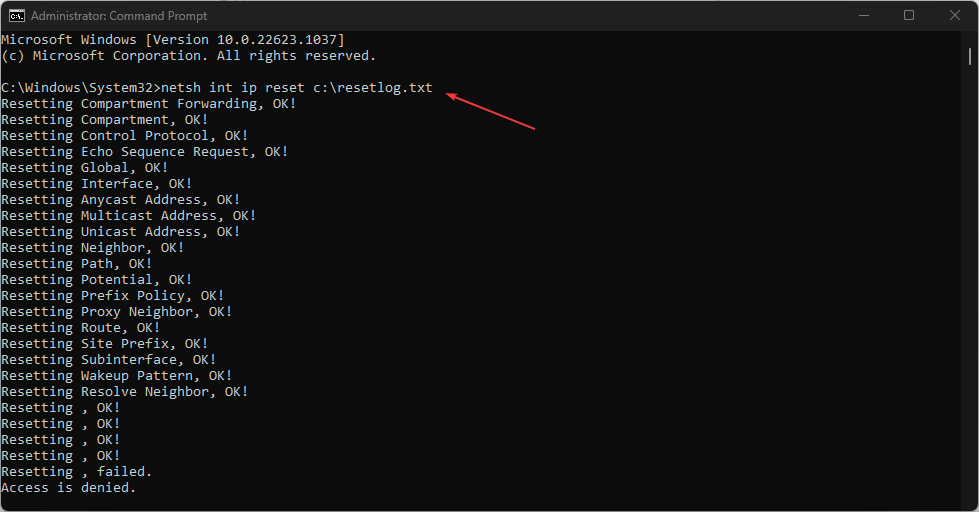
![ระบบปฏิบัติการสำหรับ Windows XP: ดาวน์โหลด 32/64 บิต [SP2, SP3, SP4]](/f/30d98510050d2d0e7f36ba6a8113ca10.jpg?width=300&height=460)
